3ds max学习笔记(十五)-- 二维图形的操作
(二维图形的创建)
1,在命令面板的【新建】,单击第二个按钮;
从中选择对象名称,在视图种单击拖动进行创建,特殊:线:摁【shift】限制水平,垂直方向;
2,二维对象参数:
在渲染中启用:显示二维线条(可做辅线)
在视口中启用:可在视图中看到实际效果。
插值:
步数:设置线条拐角区域的分段数;
自适应:选中后,线条拐角自动进行平滑处理(可只勾选该项);
1,编辑样条线,
将二维的线条分别进行点,段,线条三种方式的子编辑,对应快捷【1】【2】【3】;
若为二维图形,则需要【右键】/【转换为可编辑样条线】;
a.点编辑 快捷是数字【1】
删除:选择点点击【Del]进行删除;
添加:在点的方式下,单击【优化】放置点,右键取消选择;
焊接:选择在同一条线上的两个端点,设置距离,点击焊接;
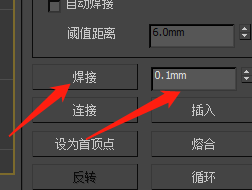
焊接和连接类似,但是当距离过远的时候,焊接会改变形状;
栗子:
线段:
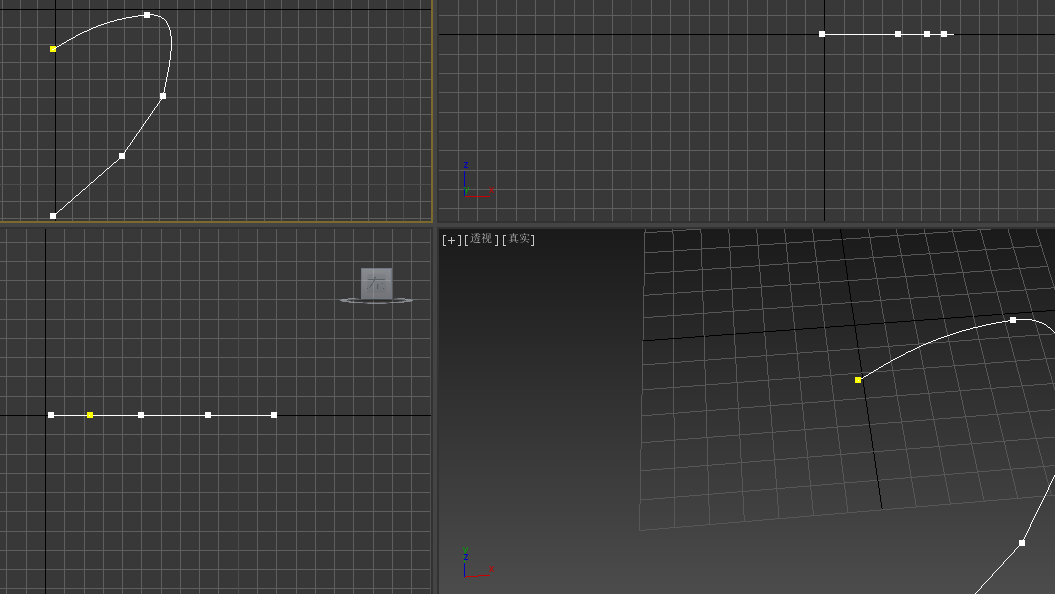
镜像,复制:

注:此时是两条线段,选择一条线段,【附加】
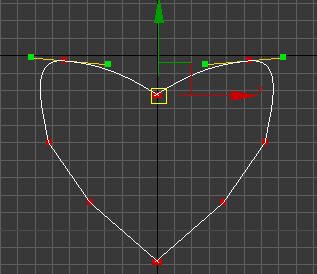
选择连接处的两个端点,填写【焊接】之后的距离数值(可选10左右),单击【焊接】;
验证是否焊接完成,选择二维图,添加修改器【挤出】,修改【数量】,若显示为3维图形即正确;

2.段编辑:
获取定长的线段:
建立长方形,转换为“可编辑”,调整长度,之后删除其他三边,,调整轴,即可;
截取:

选择线段,之后【拆分】/【分离】即可;
3.样条线编辑:
轮廓:单一的线条变为闭合的线;便于做展示架等的;单击之后,在线段上拖拉(利用勾选【中心】也可以,以此为基准进行,没有正负等之分)
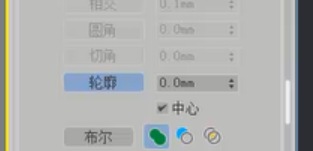
4,布尔运算(和修改类似),需要有个组【附加】

栗子:两个图形,点击【布尔】选择;
若是【修改】,则【3】退出编辑,还需要【焊接】完成操作;
注:这种情况下,默认取的情况
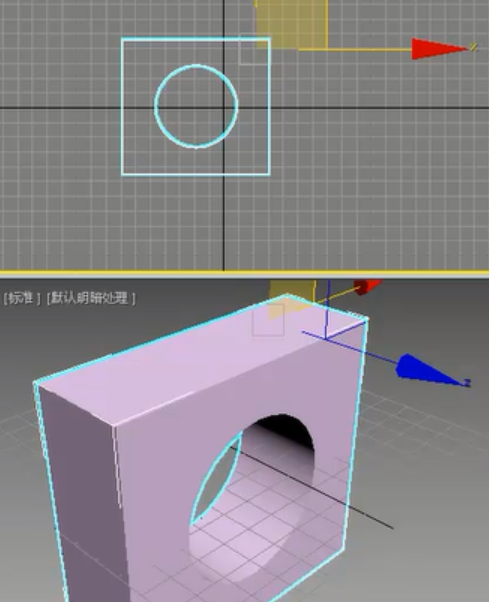
5, 【挤出】
将闭合的二维线条挤出一个厚度;
若出现问题,原因1,挤出之后不是三维的(点没焊接好)
查看点,显示点的编号
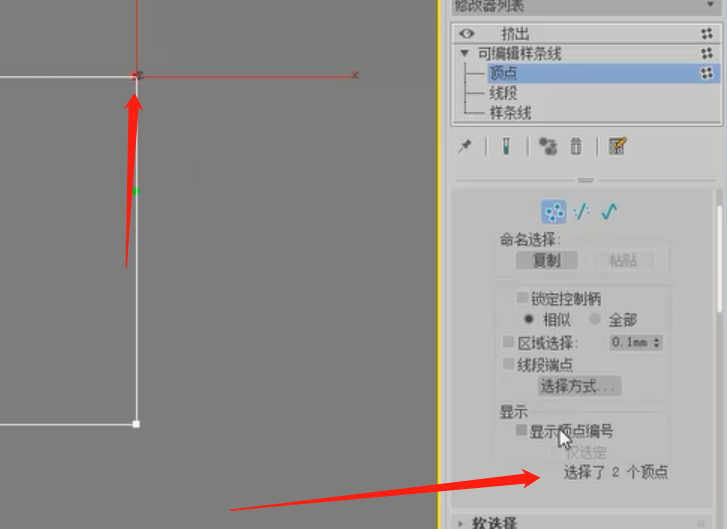
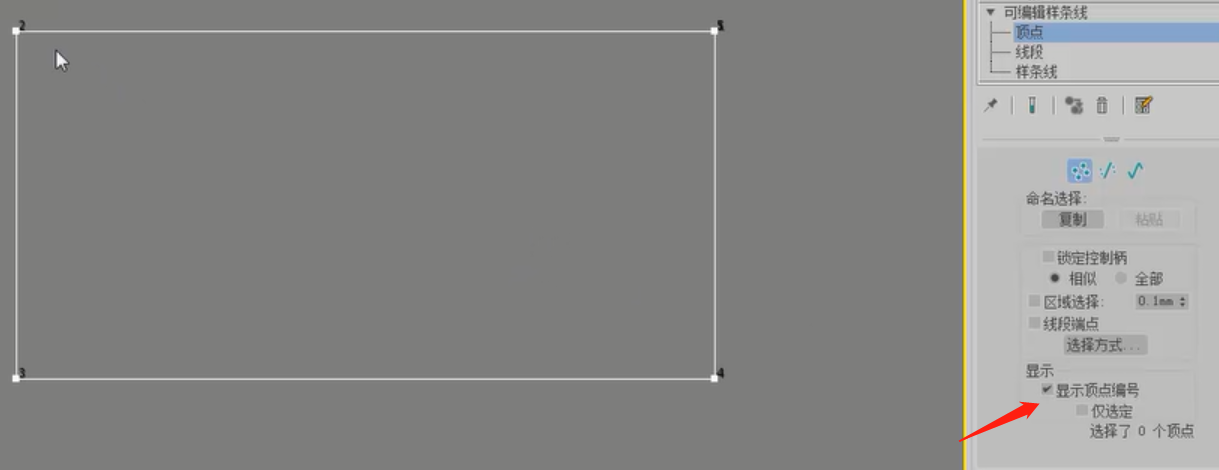
之后焊接即可;
第二个问题:重叠
单击选择点,移动查看是否存在重叠;
6,【车削】
将闭合线条/线条,线绕某轴旋转一周形成3维物体;适合中心对称物体;
线条一般在前视图绘制;
栗子:高脚杯
绘图:
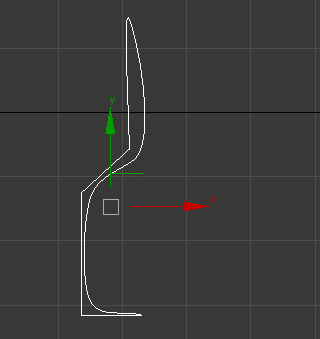
车削,之后勾选【对齐】方式,最小;
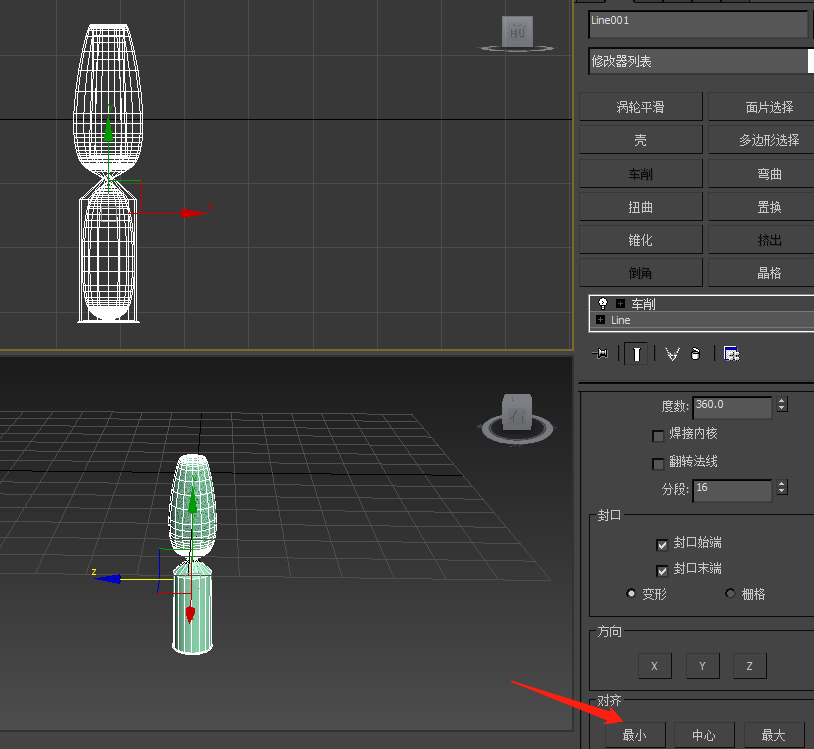
成图:

7,【倒角】【倒角剖面】常用于亚克力
栗子:新建一字体(注:字体间最好不要有交叉,否则倒角可能存在问题)
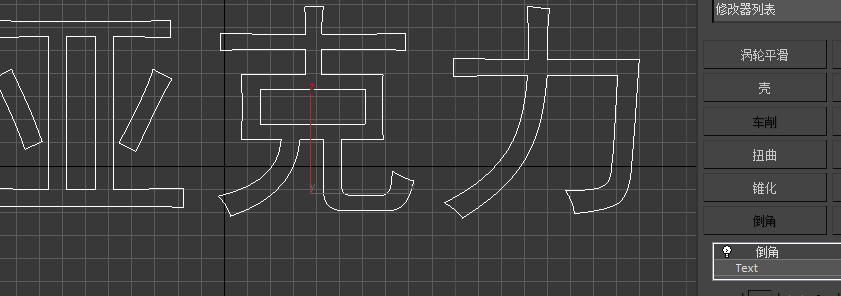
成图:

倒角剖面,常见于欧美家具等的模型;
新建一长方形,和图形
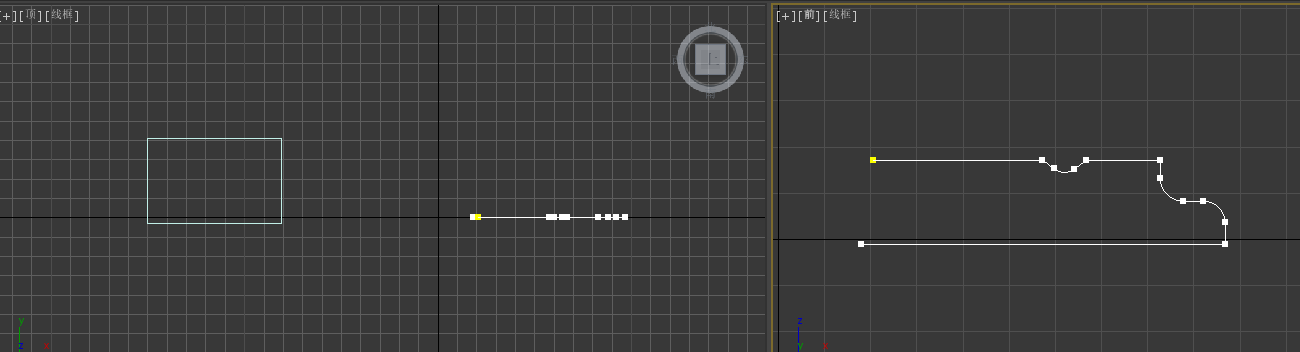
选择顶视图的图形,添加【倒角剖面】,将倒角剖面切换为“经典”,单击【拾取剖面】,在前视图中选择平剖面线条,生成三维模型;
总栗子:
1,推拉窗:
【文件】【导入】/选择.dwg格式(AutoCAD软件制作),导入时勾选“焊接附近顶点”
之后,选择对象,【3】进入线条边界,选择外边框,【轮廓】,填写“50”;
选择中间边框,同样操作;【3】退出编辑,【挤出】;之后添加材质即可;
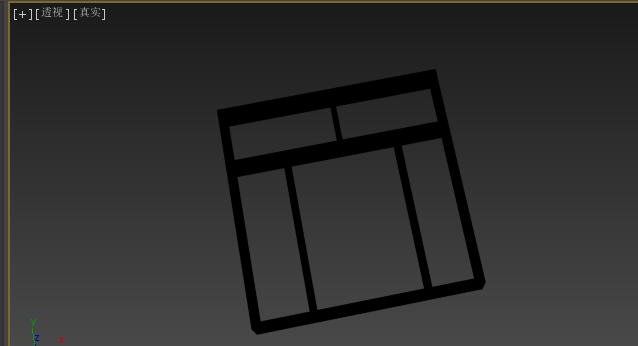
注:若存在问题(3位模型不正确)可将重叠部分【修剪】;
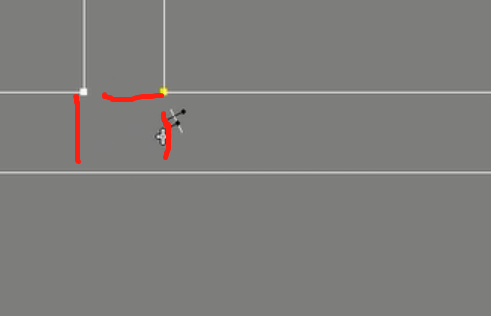
扩:

3ds max学习笔记(十五)-- 二维图形的操作的更多相关文章
- 3ds max学习笔记(五)--操作工具
一些快捷:移动,旋转,缩放右键可调整数据或者直接右键点开也可以看到或者快捷键W,E,R 复制物体:摁住shift+移动工具,往想要复制的位置拖拽(实例方式复制)亦可选择多个父对象
- python3.4学习笔记(十五) 字符串操作(string替换、删除、截取、复制、连接、比较、查找、包含、大小写转换、分割等)
python3.4学习笔记(十五) 字符串操作(string替换.删除.截取.复制.连接.比较.查找.包含.大小写转换.分割等) python print 不换行(在后面加上,end=''),prin ...
- 3ds max学习笔记-- 复合对象运算
1,ProBoolean(超级布尔) 栗子: 新建一长方体,两个圆柱体,如下: 选择底部长方体,进入[复合对象],修改[操作],单击[拾取操作对象B],点击圆柱: 效果如下,线面较多: 高级布尔效果图 ...
- 3ds max学习笔记(九)-- 实例操作(路径阵列)
栅栏 路径阵列也叫间隔工具,将选择的物体沿指定的路径进行复制.实现物体在路径上的饿均匀分布. 选择需要分布的物体对象,在视图中绘制二维图形做为路径线条. 1.选择线条,制作路径 2.选择需要分布的物体 ...
- (转载)西门子PLC学习笔记十五-(数据块及数据访问方式)
一.数据块 数据块是在S7 CPU的存储器中定义的,用户可以定义多了数据块,但是CPU对数据块数量及数据总量是有限制的. 数据块与临时数据不同,当逻辑块执行结束或数据块关闭,数据块中的数据是会保留住的 ...
- 【转】 Pro Android学习笔记(五二):ActionBar(5):list模式
可以在action bar中加入spinner的下来菜单,有关spinner,可以参考Pro Android学习笔记(二十):用户界面和控制(8):GridView和Spinner. list的样式和 ...
- PHP学习笔记十三【二维数组】
<?php //二维数组 $arr=array(array(1,2,3),array(4,5,6)); $arr1[0]=array(12,34,65); $arr1[1]=array(34,6 ...
- 3ds max学习笔记(七)-- 实例操作(桌子)
首先[自定义]/[单位设置],将公制和系统的单位都设置成mm(毫米) 若软件右侧无[标准基本体]那么可以选择[创建]/标准基本体/扩展基本体.... 1.创建一个长方体(作为桌面)完成后,点击菜单栏[ ...
- 3ds max学习笔记(六)-- 基本操作(建模前奏)
1.界面设置 在3ds Max的版本的界面中,默认是较深.若需要切换至较亮的界面,步骤: 执行“自定义”菜单,选择“加载自定义用户界面方案”从弹出的界面中选择样式文件,单击“打开”即可: 注:“amg ...
随机推荐
- Git的常见基础操作命令
Git的常见基础操作命令 1安装初始化 1.1安装git本地安装Windows版本 下载地址: https://git-scm.com/downloads/ 1.2初始化Git用户信息配置 配置git ...
- 基于容器的ETCD集群脚本
其实是从上一篇的脚本里剥离出来的. 加深一下印象吧. docker run \ -d \ -p ${ETCD_CLI_PORT}:${ETCD_CLI_PORT} \ -p ${ETCD_CLU_PO ...
- [转] mongoose 之Shema
总 之见到我写点啥简直是奇迹,由于现在喜欢上玩转node.js +mongoose,个人爱好,靠近前端的又是英文文档,苦逼得很,悟出来一个写一个吧.之前喜欢误打误撞,网上搜索一点解决一下问题,后来实在 ...
- H5利用pattern属性和oninvalid属性验证表单
HTML代码 <!DOCTYPE html> <html> <head> <meta charset="utf-8"> <ti ...
- Python enum 枚举 判断 key(键) 或者 value(值)是否在枚举中
Python enum 枚举 判断 key(键) 或者 value(值)是否在枚举中 python 的基本用法请浏览:https://www.cnblogs.com/ibingshan/p/98564 ...
- Scala-Unit-1-概述及安装
一.Scala简介 官网:www.scala-lang.org Scala语言很强大,它集成了面对对象和函数式编程的特点,并且运行在JVM(Java Virtual Machine)上,即必须安装jd ...
- Debian 9 VIM 使用鼠标右键复制
起因 装了 debian 9 以后,vim没有办法使用鼠标直接选择并复制,后来发现是默认的配置问题.于是需要按照以下方式解决: 解决方法 1. 编辑 vim 的默认配置文件 vim /usr/shar ...
- numpy学习笔记.
import numpy as np import cv2 import matplotlib.pyplot as plt 一.数组的创建 1. 创建二维数组 np.array([ [1,2,3], ...
- c/c++关于指针的一点理解
#include <iostream> #include <string> using namespace std; int main() { }, n{}; cout < ...
- elf 学习
现在我们使用 readelf 命令来查看 elfDome.out 的文件头 readelf -l elfDemo.out 使用 readelf 来查看程序头: readelf -S elfDemo.o ...
